Jak získat nejlepší skiny na Minecraft
Minecraft zdaleka není pouze o kopání a stavění, jak jste se mohli přesvědčit díky mnoha módům, herním úpravám a speciálním mapám, které hráče přivádějí do úplně jiného herního prostředí, ve kterém musí například bojovat o přežití apod. A tak není divu, že se velké pozornosti dočkal i samotný vzhled hry, který upravují různé texture packy a dokonale tak mění vizáž hry. Ovšem tím hlavním, po čem toužil snad každý hráč Minecraftu, je změna skinu. Klasický zelený panáček je totiž nudný a hlavně – má ho každý hráč.
V dnešním článku se tedy dozvíte, jak a kde vytvořit nebo stáhnout skin do Minecraftu a hlavně, jak změnit skin, aby byl vidět ve vaší hře. Nepočítejte však s tím, že dostanete návod ke změně skinu v rámci neplacené verze hry. U ní totiž jednoduše není možné skin změnit. Pokud jej totiž dle mnoha dostupných návodů nahrajete do vlastní složky .minecraft, skin posléze uvidíte pouze vy. Po připojení k některému ze serverů, který má vypnutou kontrolu originálních přístupů (online-mode=false), vás pak všichni uvidí jako klasickou zelenou postavičku.
Jak získat skin?
K získání zajímavého skinu vedou dvě různé cesty. První je vytvoření vlastního skinu, který vám zajistí naprostou unikátnost a jedinečnost všude, kam přijdete. Kompletní Minecraft skin si můžete vytvořit buď sami v některém z grafických programů, nebo můžete sáhnout po daleko jednodušší možnosti – webových editorech. Ty vám maximálně usnadní kreslení skinu i stažení hotového modelu ve formátu .png.
Celý skin můžete stáhnout přímo z obrovských databází, které jsou většinou sdruženy právě se zmíněnými editory. Hráči tak vytvoří skin a nabídnou jej ostatním zdarma k využití.
Vytvoření skinu pomocí webových editorů
Na internetu naleznete celou řadu webových aplikací nebo přímo editorů, které vám obrovsky pomohou při tvorbě skinů. Pro představu byli vybráni čtyři zástupci. Každý z nich disponuje jak možností vytvoření skinu, tak upravení stávajícího a samozřejmě dovoluje následný export do grafického formátu. Liší se však v přístupu k ovládání, paletě možností a několika dalšími drobnostmi.
NovaSkin
Přehledný webový editor, který je doplněn obrovskou galerií skutečně pěkných modelů. Hráč si tak může ihned vybrat některý z nabídky v levé části okna prohlížeče a přímo jej použít. Zároveň však může vybraný skin pouze vložit do editoru, upravit a vyšperkovat k dokonalosti. Hráčský model je však možné vytvořit i kompletně, bez pomoci a od samotného začátku.
MinerShoes
Jednoduchá webová aplikace, která vám dovolí jak upravit, tak i vytvořit váš vysněný skin je rozhodně MinerShoes. Disponuje přehledným a velmi jednoduchým uživatelským rozhraním a oproti předchozímu editoru nabízí i plynulejší editaci nebo prohlížení vytvořeného skinu. Výčet funkcí však nedosahuje počtu, který uživatelům nabídl již zmíněný NovaSkin.
The Skindex
Skindex kombinuje vlastnosti předchozích dvou zmíněných editorů. Opět vychází z velké hráčské databáze skinů. Z té si svůj skin jednoduše vybere každý hráč nebo hráčka a to bez ohledu na vkus nebo náladu. Samotný editor pak nepostrádá žádnou z potřebných funkcí a i přes to zůstává snadno ovladatelným a práce v něm je krásně plynulá. Třešničkou na dortu pak zůstává celkový vzhled stránek a začlenění samotného editoru.
Skincraft
Vestavěná aplikace Skincraft opět splňuje základní požadavky pro tvorbu a editaci Minecraft skinů. Ovšem oproti předchozím nástrojům není ani zdaleka tak přehledná a snadno použitelná. Editor je totiž postaven jako klasická flashová aplikace nebo spíše hra. Ostatně pro spuštění je třeba kliknout na tlačítko Play. Následuje množství nastavení a výběru, kterým si hráč musí projít, než vůbec dostane možnost začít tvořit zmíněný skin.
Stáhnutí již hotového skinu
Jak už bylo zmíněno přímo u jednotlivých editorů, vyjma posledního (Skincraft) každý disponuje opravdu rozsáhlou databází hotových skinů. Ty jsou připraveny pro návštěvníky, kteří si je mohou zdarma stáhnout. Pokud si tedy zvolíte některý z předem představených odkazů, najdete hráčské modely, které vzhledem odkazují na různé filmové, hudební nebo pohádkové postavy. Výběr je opravdu široký.
Jak naistalovat skin?
Instalaci skinu do originální verze Minecraftu by sice zvládl téměř každý, jenže s návodem jde vždy všechno lépe. Nejprve si tedy vytvořte a stáhněte nějaký zajímavý skin. Uložte jej na svém počítači – bude se jednat o formát .png. Následně přejděte na oficiální stránku Minecraftu.
Zde se přihlaste ke svému MC účtu a v horní nabídce klikněte na odkaz Profile. Hned druhý odstavec nadepsaný dvěma slovy Change skin, vám změnu skinu umožní. Stačí kliknout na tlačítko Choose File, vybrat umístění staženého skinu a nakonec stisknout tlačítko Upload. Dojde k okamžitému nahrání nového vzhledu do databáze, kterou si ihned můžete ověřit spuštěním hry. (Pokud jste ji měli během uploadu spuštěnu, budete ji muset restartovat, aby mohly proběhnout změny.)
Nejčtenejší články
Doporučujeme
Nejstahovanější
Nejnovější dotazy
Nejnovější komentáře



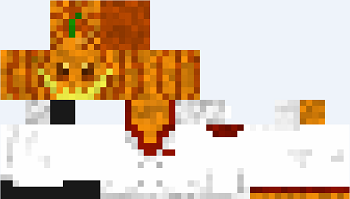


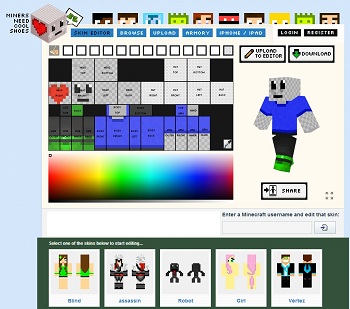
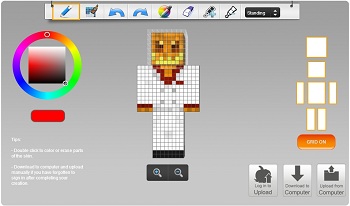
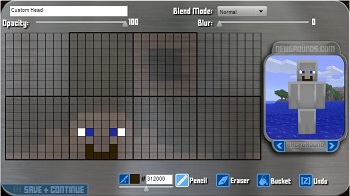
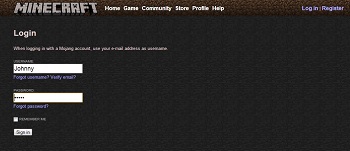



 Mlha nemá šanci. Švýcarská firma vyvinula unikátní lyžařské brýle s rozšířenou realitou, které mají výrazně zlepšit viditelnost
Mlha nemá šanci. Švýcarská firma vyvinula unikátní lyžařské brýle s rozšířenou realitou, které mají výrazně zlepšit viditelnost
 Miliardář Strnad chce z Czechoslovak Group vybudovat největší zbrojovku v Evropě
Miliardář Strnad chce z Czechoslovak Group vybudovat největší zbrojovku v Evropě
 Rostou na úkor ostatních. Čínský ekonomický model podle odborníků „ožebračuje“ země, které s ní obchodují
Rostou na úkor ostatních. Čínský ekonomický model podle odborníků „ožebračuje“ země, které s ní obchodují
 Řidiči v nejistotě. Dle ekonomů mohou ceny paliv v příštím roce zlevnit, ale i zamířit až ke 37 korunám za litr
Řidiči v nejistotě. Dle ekonomů mohou ceny paliv v příštím roce zlevnit, ale i zamířit až ke 37 korunám za litr
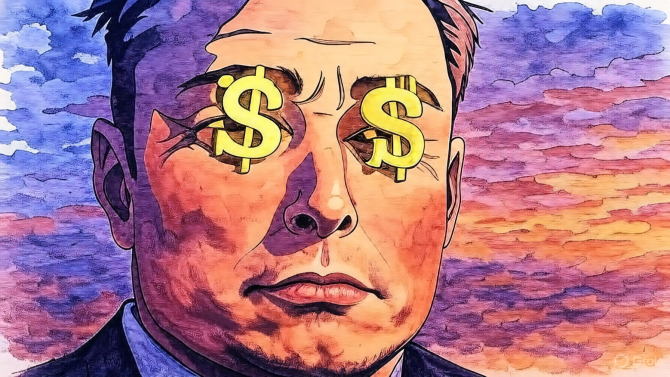 Ještě bohatší, než jsme si mysleli? SpaceX míří k jednomu z největších IPO všech dob, Muskovo jmění se může dramaticky navýšit
Ještě bohatší, než jsme si mysleli? SpaceX míří k jednomu z největších IPO všech dob, Muskovo jmění se může dramaticky navýšit
 80 let od restartu nejznámějšího automobilu světa: V roce 1945 dostal „brouk“ milost
80 let od restartu nejznámějšího automobilu světa: V roce 1945 dostal „brouk“ milost
 Jak dobří jsou mladí automechanici? Soutěž otestovala, jak dokáží pracovat pod tlakem
Jak dobří jsou mladí automechanici? Soutěž otestovala, jak dokáží pracovat pod tlakem
 Na tenhle motor se čekalo jako na smilování. Nejstylovější Korejec přichází na český trh s úsporným hybridem. Stojí 920 tisíc
Na tenhle motor se čekalo jako na smilování. Nejstylovější Korejec přichází na český trh s úsporným hybridem. Stojí 920 tisíc
 Čeští těžkooděnci mají nová auta. Usednou do terénních pick-upů
Čeští těžkooděnci mají nová auta. Usednou do terénních pick-upů
 Babiš vs. auta: Nový český premiér adoroval elektromobily, pak z osmiválcového SUV za pět milionů sliboval zrušení zákazu spalovacích motorů
Babiš vs. auta: Nový český premiér adoroval elektromobily, pak z osmiválcového SUV za pět milionů sliboval zrušení zákazu spalovacích motorů
 Výkonnější GPU od Intelu je opravdu na cestě. Už má zmínky na webu, vypadá to na 300W spotřebu
Výkonnější GPU od Intelu je opravdu na cestě. Už má zmínky na webu, vypadá to na 300W spotřebu
 Microsoft rozšířil Windows Store o nečekanou položku: stovky motivů změní váš počítač k nepoznání
Microsoft rozšířil Windows Store o nečekanou položku: stovky motivů změní váš počítač k nepoznání
 Google má nový prohlížeč Disco, který z otevřených karet umí vytvořit perfektní aplikaci
Google má nový prohlížeč Disco, který z otevřených karet umí vytvořit perfektní aplikaci
 Průša spojil síly s Noctuou. Výsledkem jsou nové filamenty na míru tvořené vašemu počítači
Průša spojil síly s Noctuou. Výsledkem jsou nové filamenty na míru tvořené vašemu počítači
 Vánoce pro hráče: Epic opět rozdává hry, populární pecka ze světa Harry Pottera je zadarmo
Vánoce pro hráče: Epic opět rozdává hry, populární pecka ze světa Harry Pottera je zadarmo
poslete mi prosim skin gejmra?
13.04.17 15:17 reagovat
ja ho už mam koupenej a jsem martwex
22.01.17 10:59 reagovat
abych se mohla na minecraft.net registrovat chce to po mě peníze
30.10.16 10:04 reagovat
jak si mam dat do MC skin??
27.10.16 20:04 reagovat
a jak si tady mám jako udělat skin na minecraft hhhhh
16.04.15 16:00 reagovat
Dobrý den , pokud máš originální minecraft tak běž na minecraft.net přihlaš se a potom běž na , profile nahraj skin a potvrd(upload) a hotovo . Když máš warez minecraft tak smůla .
18.01.16 14:49 reagovat